YouTube Screenshot Button Autor: Serafim
Szybko wyodrębniaj klatki wideo z YouTube i zapisuj je do obrazów JPG za pomocą jednego kliknięcia.
251 użytkowników251 użytkowników
Potrzebujesz Firefoksa, aby używać tego rozszerzenia
Metadane rozszerzenia
Zrzuty ekranu
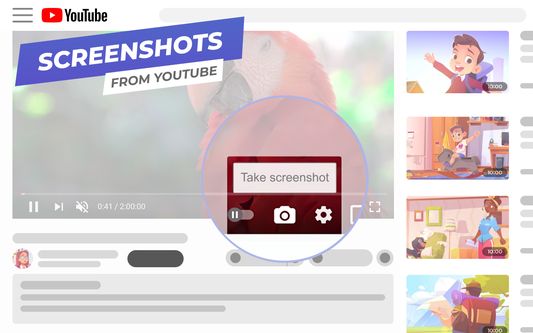
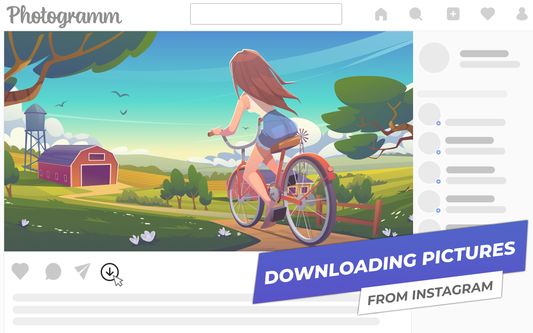
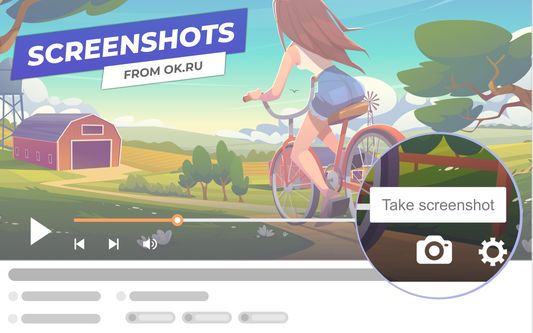
O tym rozszerzeniu
YouTube Screenshot Button to nowoczesne rozszerzenie przeglądarki, które umożliwia wykonywanie i zapisywanie wysokiej jakości zrzutów ekranu z dowolnego filmu z YouTube i OK.ru na komputerze za pomocą jednego kliknięcia. Bez korzystania z programów innych firm, bez przycinania ramek odtwarzacza wideo. Szybko, łatwo i bezpiecznie, bez wirusów i reklam.
Aby wykonać zrzut ekranu, wystarczy kliknąć obraz z kamery u dołu odtwarzacza wideo online.
Funkcje rozszerzenia przeglądarki:
Aby wykonać zrzut ekranu, wystarczy kliknąć obraz z kamery u dołu odtwarzacza wideo online.
Funkcje rozszerzenia przeglądarki:
- Przycisk zrzutu ekranu, doskonale zintegrowany z interfejsem odtwarzacza YouTube i OK.ru, umożliwia robienie zrzutów ekranu bez zatrzymywania odtwarzania;
- Ramka jest zapisywana bez ramek odtwarzacza wideo w najwyższej możliwej jakości w formacie jpeg;
- Zrzut ekranu zawiera oryginalną nazwę filmu, tak jak na stronie internetowej usługi. Oznacza to, że zawsze łatwo go znaleźć;
- Wsparcie pobierania "osadzonych" zrzutów ekranu wideo, tj. filmów z YouTube i OK.ru hostowanych w witrynach innych firm.
Ocenione na 4,9 przez 27 recenzentów
Uprawnienia i daneWięcej informacji
Wymagane uprawnienia:
- Mieć dostęp do danych użytkownika na wszystkich stronach
Więcej informacji
- Strony dodatku
- Wersja
- 0.7.68.0
- Rozmiar
- 377,08 KB
- Ostatnia aktualizacja
- 7 miesięcy temu (24 lut 2025)
- Powiązane kategorie
- Licencja
- Mozilla Public License 2.0
- Historia wersji
- Dodaj do kolekcji
Informacje o wydaniu 0.7.68.0
For the sake of reproducibility please use only specified product versions:
* node v20.12.0
* npm v10.2.4
You can use nvm for handling node version install nvm
After installation do:
Check:
# Build instructions:
* The OS: MacOS, Windows or Linux
* A step-by-step command line sequence:
*
*
* The extension will be placed in the
Building with Docker Buildkit (https://docs.docker.com/build/buildkit/#getting-started)
Windows:
Linux:
* node v20.12.0
* npm v10.2.4
You can use nvm for handling node version install nvm
After installation do:
nvm install 20.12.0
nvm use 20.12.0
npm install -g npm@10.2.4Check:
node -v
npm -v# Build instructions:
* The OS: MacOS, Windows or Linux
* A step-by-step command line sequence:
*
npm install*
npm run build* The extension will be placed in the
build/idl-screenshot-gv-firefox folderBuilding with Docker Buildkit (https://docs.docker.com/build/buildkit/#getting-started)
Windows:
set "DOCKER_BUILDKIT=1" & docker build -f Docker.buildkit -o build .
Linux:
DOCKER_BUILDKIT=1 docker build -f Docker.buildkit -o build .
Więcej rozszerzeń od: Serafim
- Nie ma jeszcze ocen
- Nie ma jeszcze ocen
- Nie ma jeszcze ocen
- Nie ma jeszcze ocen
- Nie ma jeszcze ocen
- Nie ma jeszcze ocen